Dodawanie, edytowanie i usuwanie znaku wodnego w pliku PDF
Znaki wodne są niezbędne do zdefiniowania własności dokumentu PDF. Oto kroki dodawania i edytowania znaku wodnego w PDF za pomocą UPDF na Macu.
Dodaj znak wodny
Należy kliknąć przycisk Narzędzia i wybrać „ Znak wodny ” > „ Dodaj znak wodny ”.
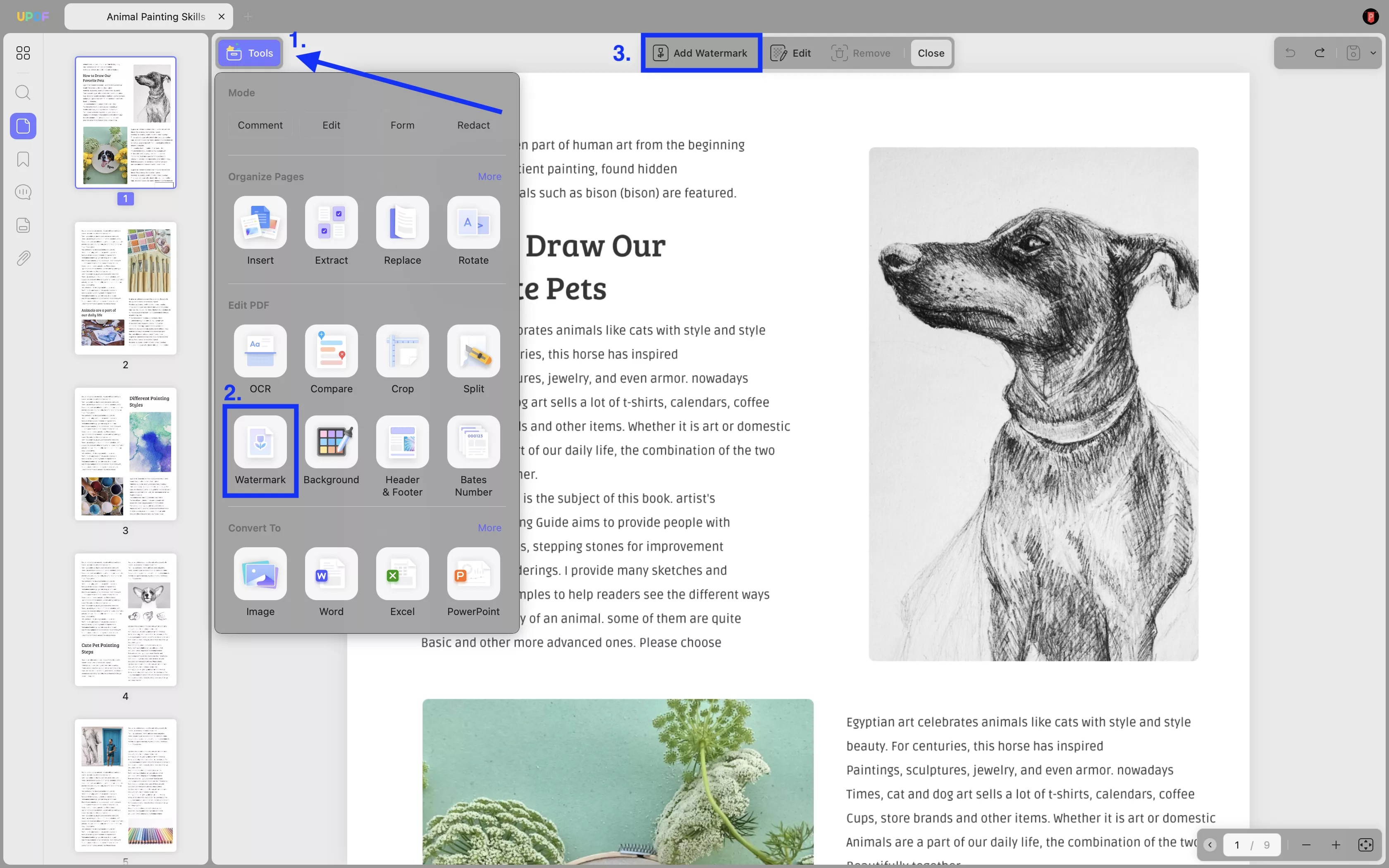
Teraz wybierz Preset watermarks lub Starred ones zgodnie z dodaniem tekstu/pliku (Image/PDF) watermark. Możesz również utworzyć jeden, klikając przycisk Create .
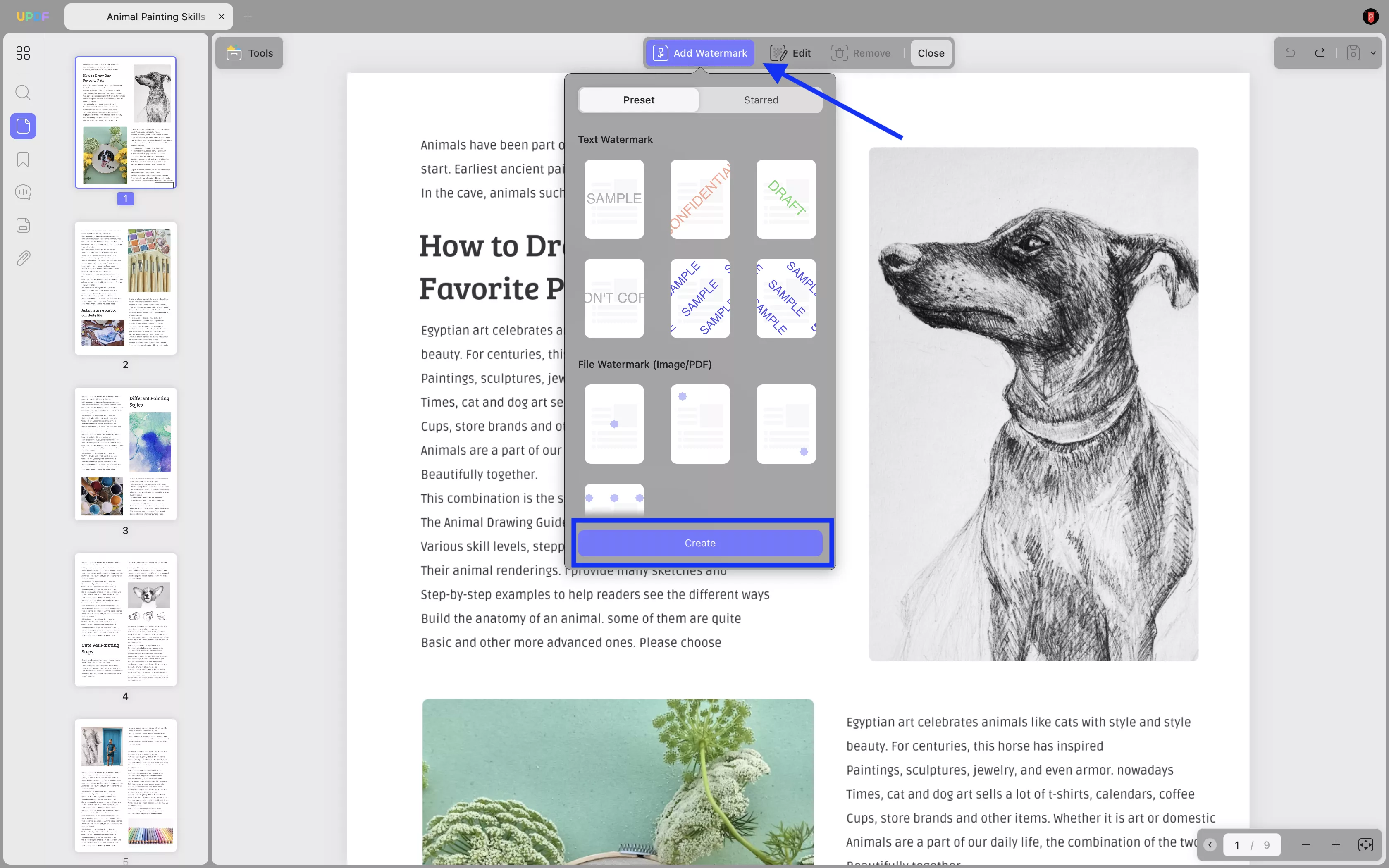
Teraz, jeśli wybierzesz znak wodny tekstowy, dodaj tekst w polu Zawartość, ustaw kolor czcionki, styl czcionki, wyrównanie i podkreśl go, jeśli to konieczne. Możesz również wybrać współczynnik , krycie, zakresy stron znaku wodnego w całym dokumencie.
Zakres stron może być niestandardowy, a także możesz wybrać opcję z menu rozwijanego. Masz wiele opcji, takich jak wszystkie strony w niestandardowym zakresie, tylko strony nieparzyste lub tylko strony parzyste itd.
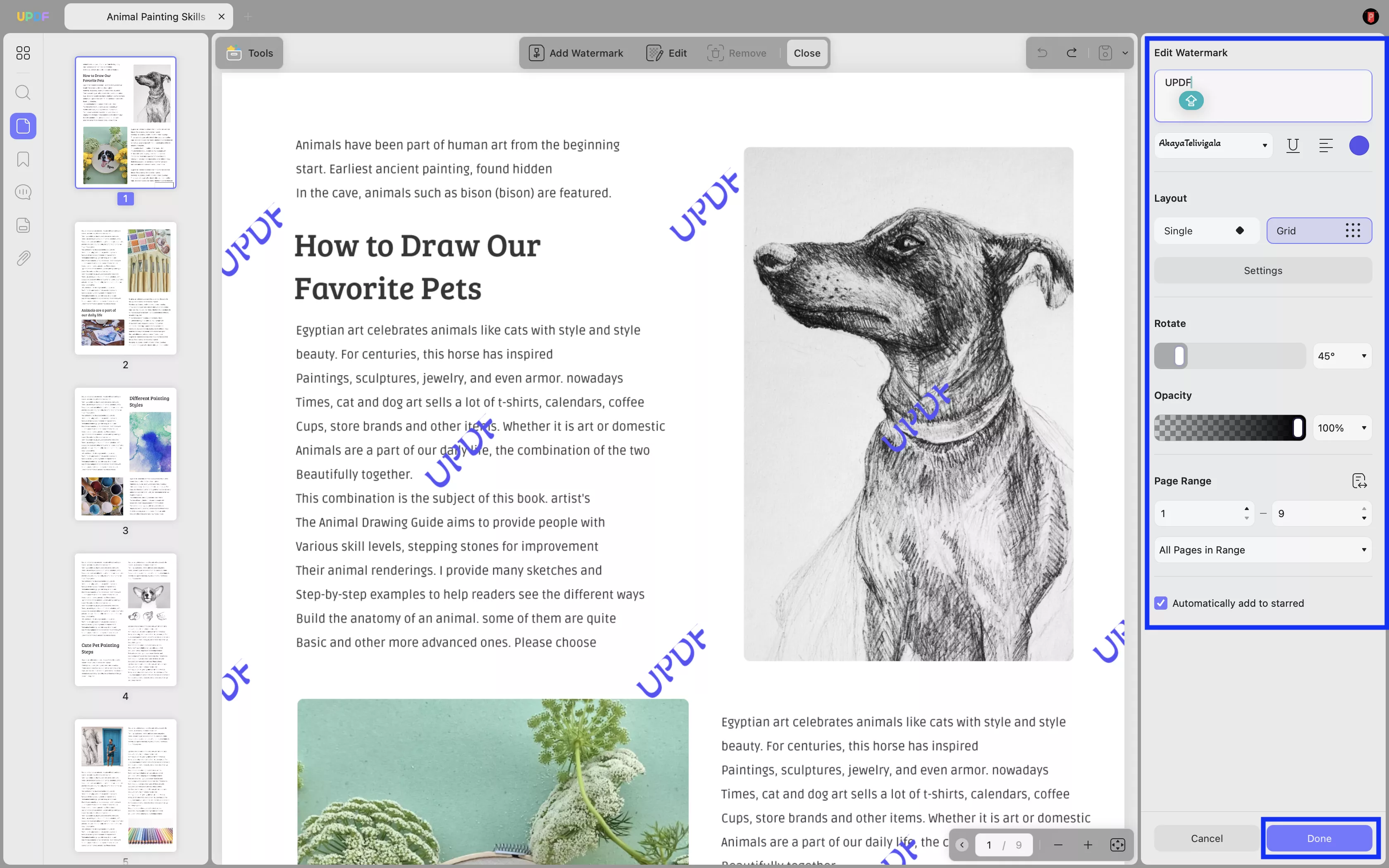
Kliknij „ Gotowe” , aby zapisać nowy znak wodny i dodać go do wybranego zakresu stron.
Poniżej znajduje się samouczek wideo na temat dodawania znaku wodnego do pliku PDF na komputerze Mac za pomocą UPDF. Obejrzyj go teraz:
Edytuj znak wodny
Aby edytować znak wodny, znajdź utworzony znak wodny w prawej kolumnie. Najedź kursorem na znak wodny i kliknij ikonę „ Edytuj znak wodny ”.
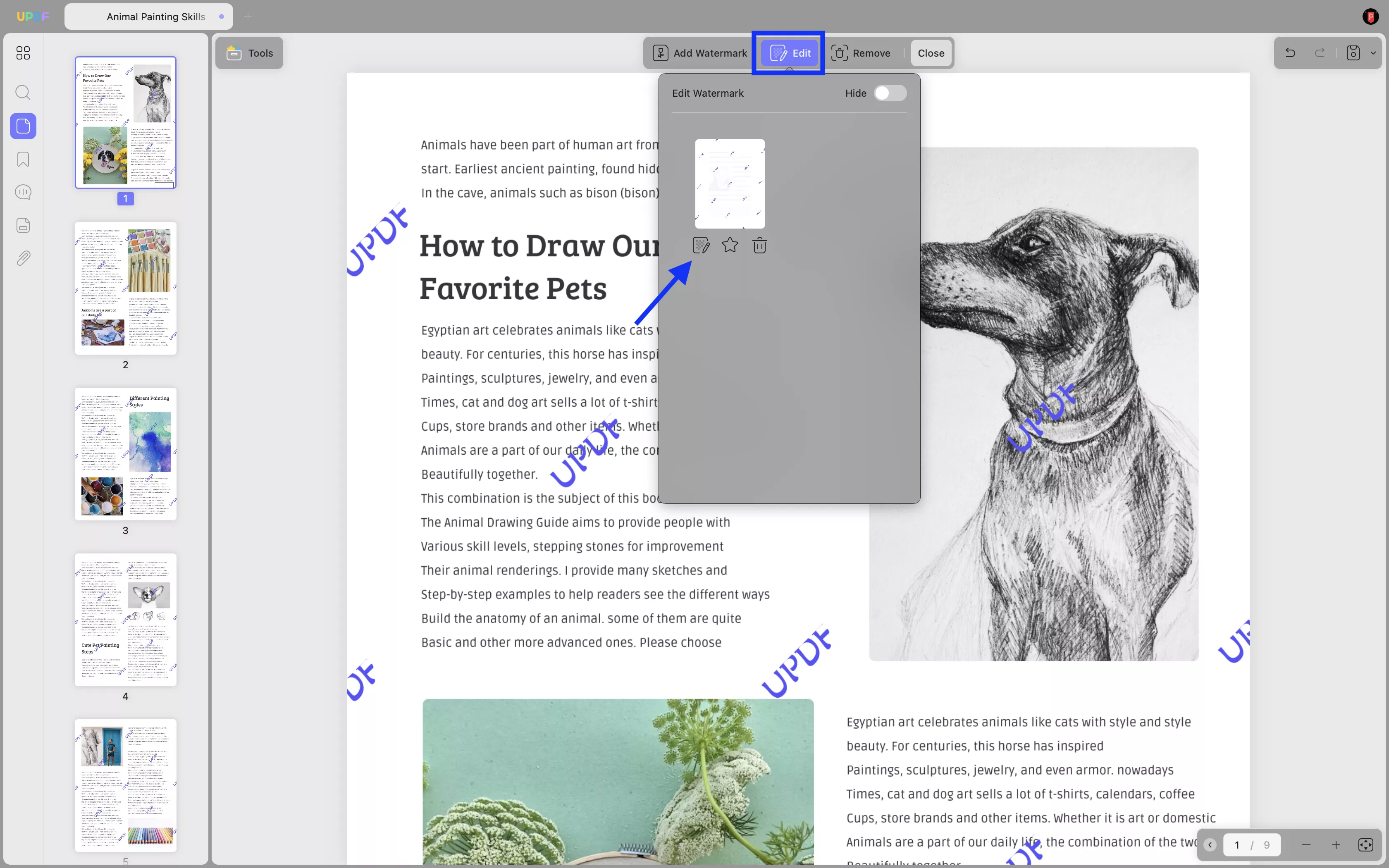
Po otwarciu panelu edycji w prawej kolumnie ustaw wszystkie parametry do edycji. Po zakończeniu kliknij „Gotowe”.
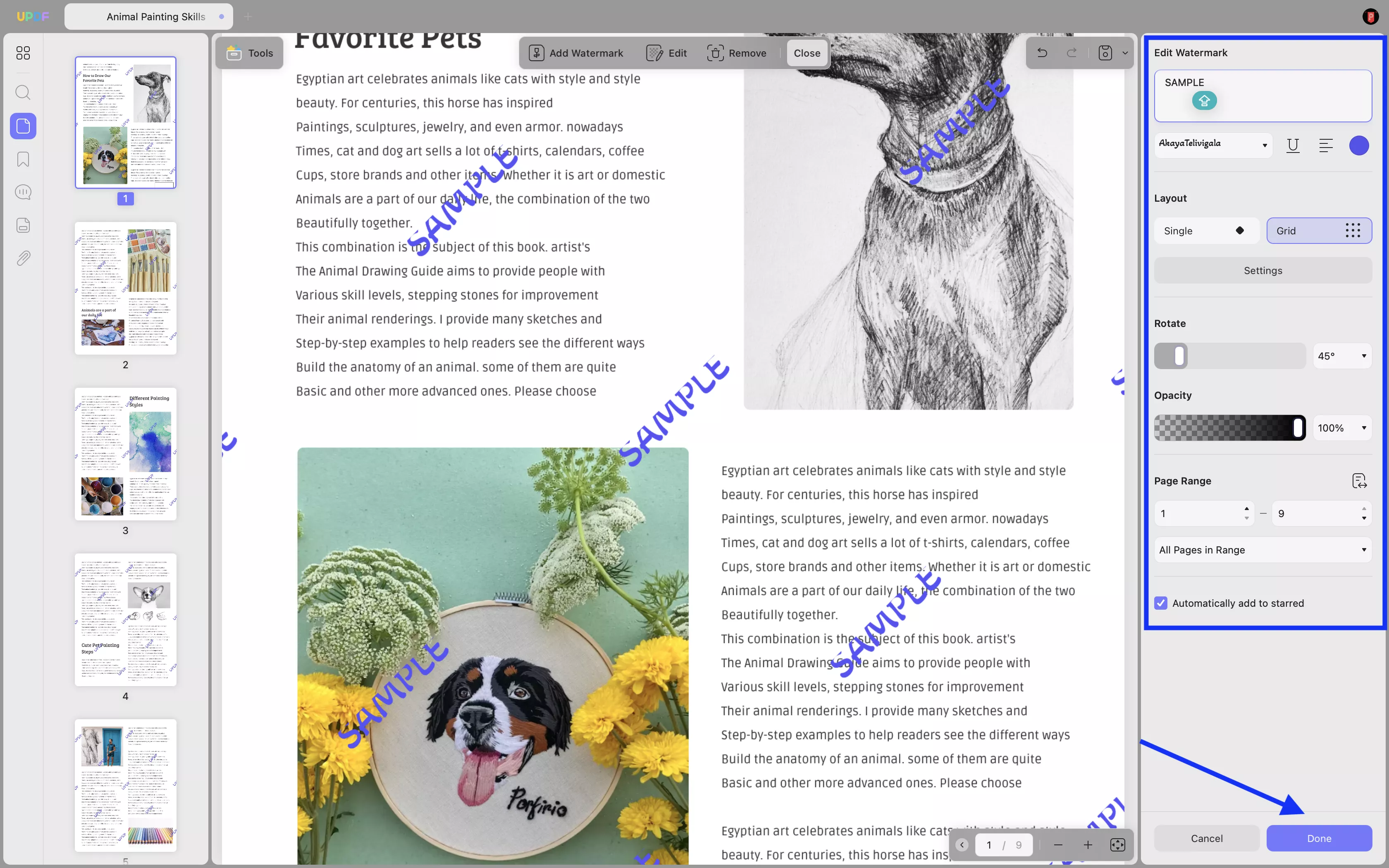
Usuń znak wodny
Jeśli chcesz usunąć znak wodny, kliknij ikonę „ Usuń ” na górnym pasku narzędzi. Następnie kliknij przycisk „ Usuń ” w oknie pop-up. To również skutecznie usunie znak wodny z Twojego pliku PDF.
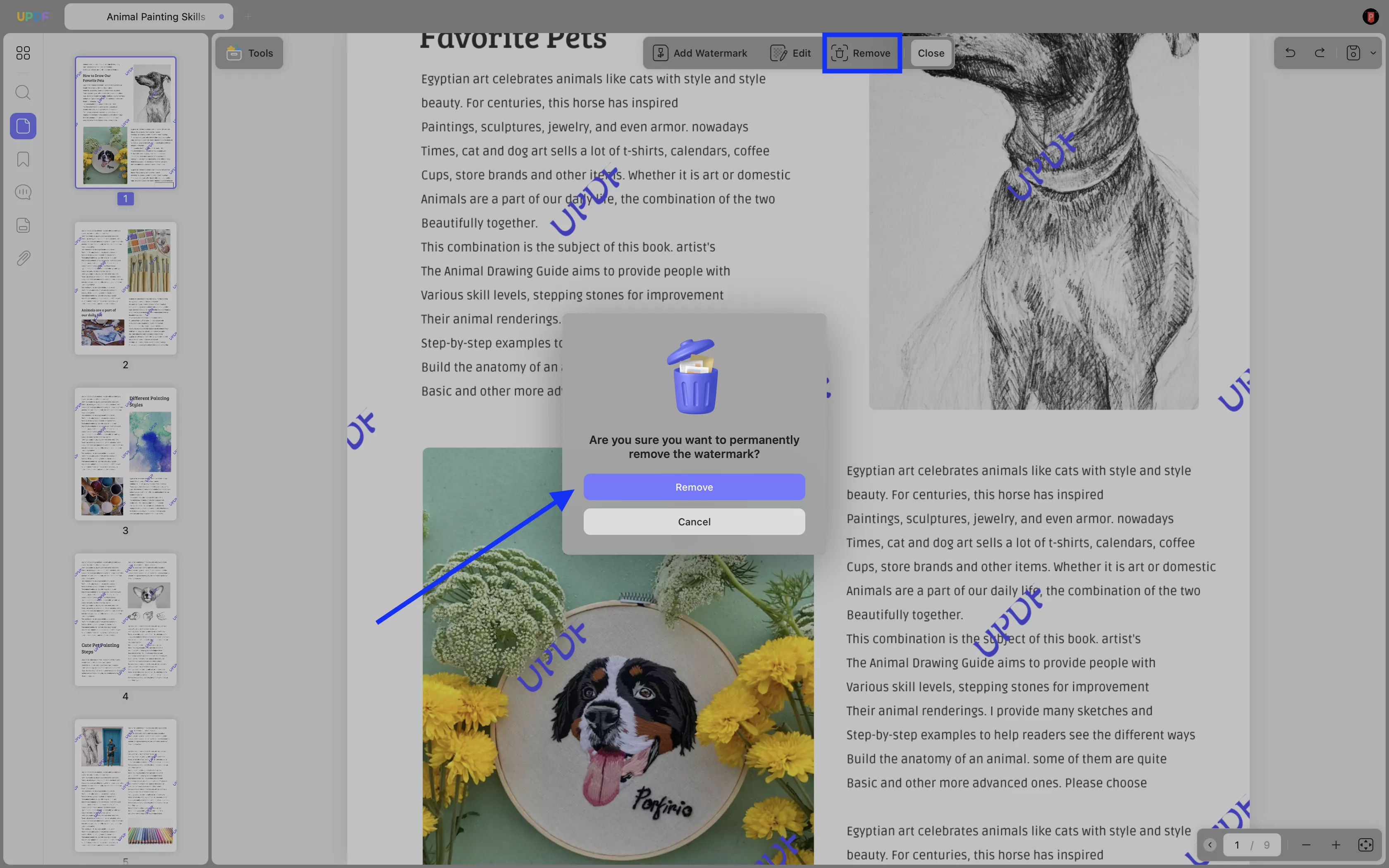
 UPDF
UPDF
 UPDF na Windows
UPDF na Windows UPDF na Mac
UPDF na Mac UPDF na iPhone/iPad
UPDF na iPhone/iPad UPDF na Android
UPDF na Android UPDF AI Online
UPDF AI Online UPDF Sign
UPDF Sign Edytuj PDF
Edytuj PDF Zaznacz PDF
Zaznacz PDF Utwórz PDF
Utwórz PDF Formularz PDF
Formularz PDF Edytuj linki
Edytuj linki Przekonwertuj PDF
Przekonwertuj PDF OCR
OCR PDF do Word
PDF do Word PDF do obrazu
PDF do obrazu PDF do Excel
PDF do Excel Zarządzaj PDF
Zarządzaj PDF Scalać PDF
Scalać PDF Podziel PDF
Podziel PDF Przytnij PDF
Przytnij PDF Obróć PDF
Obróć PDF Zabezpiecz PDF
Zabezpiecz PDF Podpisz PDF
Podpisz PDF Redaguj PDF
Redaguj PDF Oczyść PDF
Oczyść PDF Usuń ochronę
Usuń ochronę Otwórz PDF
Otwórz PDF UPDF Chmura
UPDF Chmura Skompresuj PDF
Skompresuj PDF Drukuj PDF
Drukuj PDF Przetwarzanie wsadowe
Przetwarzanie wsadowe O UPDF AI
O UPDF AI Rozwiązania UPDF AI
Rozwiązania UPDF AI Podręcznik użytkownika AI
Podręcznik użytkownika AI FAQ dotyczące UPDF AI
FAQ dotyczące UPDF AI Podsumuj PDF
Podsumuj PDF Przetłumacz PDF
Przetłumacz PDF Porozmawiaj z PDF-em
Porozmawiaj z PDF-em Porozmawiaj z AI
Porozmawiaj z AI Porozmawiaj z obrazem
Porozmawiaj z obrazem PDF do mapy myśli
PDF do mapy myśli Wyjaśnij PDF
Wyjaśnij PDF Głębokie badania
Głębokie badania Przeszukiwanie dokumentów
Przeszukiwanie dokumentów Korektor AI
Korektor AI Pisarz AI
Pisarz AI AI do zadań domowych
AI do zadań domowych Generator quizów AI
Generator quizów AI AI Solver matematyki
AI Solver matematyki PDF to Word
PDF to Word PDF to Excel
PDF to Excel PDF do PowerPoint
PDF do PowerPoint Przewodnik użytkownika
Przewodnik użytkownika Sztuczki UPDF
Sztuczki UPDF FAQs
FAQs Recenzje UPDF
Recenzje UPDF Centrum pobierania
Centrum pobierania Blog
Blog Sala prasowa
Sala prasowa Specyfikacja techniczna
Specyfikacja techniczna Aktualizacje
Aktualizacje UPDF a Adobe Acrobat
UPDF a Adobe Acrobat UPDF a Foxit
UPDF a Foxit UPDF a PDF Expert
UPDF a PDF Expert